윈도우 10 키보드 윈도우 키 작동하지 않게 비활성화 하는 방법
윈도우에서 빠르게 명령어를 실행하거나 단축키로 "윈도우키"를 많이 사용하는데요.
활용도가 높은 키이지만 게임이나 특정 응용프로그램 작업 시 윈도우키 키가 오히려 잘못 눌러 불편할 수도 있습니다.
윈도우키를 잘못 눌러 시작 메뉴가 나올 수 있는데요 .
"Ctrl"키나 "Alt" 키를 자주 사용한다면 윈도우키 키를 잠시 비활성 해서 사용할 수 있습니다.
소개할 프로그램 이름은 winkill인데요 가볍고 간단한 응용프로그램이라서 부담 없이 사용할 수 있습니다.
물론 레지스트리 키를 이용해서 사용할 수 있지만 값을 다시 변경해야 하는 경우 해당 경로를 다시 찾아가야 하는 불편함이 있습니다. 오래된 프로그램이지만 윈도우 10에서 잘동이 잘됩니다.
프로그램을 다운로드 하기위해 winkill 다운로드(여기)를 클릭합니다.
사이트에 접속하면 version 0.1을 클릭해서 파일을 다운로드 합니다.

다운로드 완료 후 압축 해제 하신 다음 [winkill.exe] 파일을 실행합니다.

이제 윈도우 키를 누르면 반응이 없는 것을 확인할 수 있습니다.
다시 활성화 하려면 작업 표시줄 윈도우 아이콘에서 마우스 오른쪽 버튼 클릭 후 [Toggle]을 선택하시면 됩니다.

윈도우 아이콘에 "X" 표시가 없어지는데요 윈도우키를 누르면 다시 작동하는것을 확인할 수 있습니다.
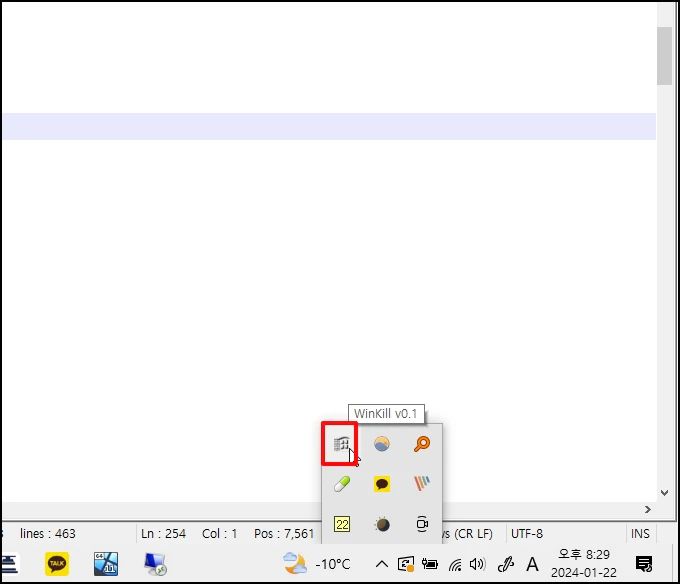
시작 프로그램에 넣고 윈도우 부팅 사 자동으로 실행 되도록 할 수 있습니다. "윈도우키 + R" 키를 누르고
"shell:startup" 입력 후 엔터키를 눌러주세요
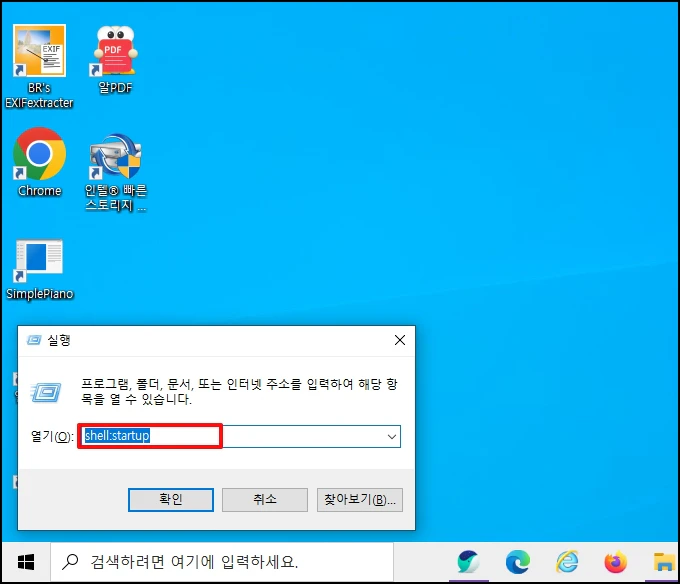
탐색기가 실행되고 시작프로그램 경로가 열리면 Winkill.exe 파일을 마우스 오른쪽 버튼 클릭 후 시작프로그램 폴더로 드롭해주세요
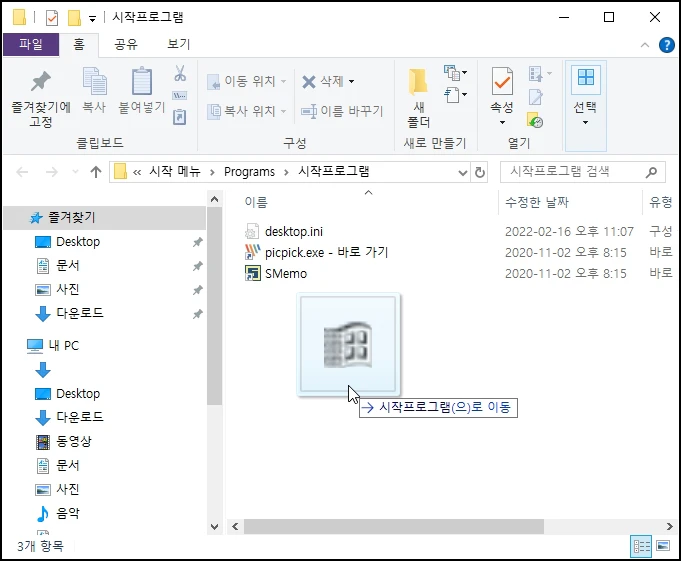
메뉴가 열리면 [여기에 바로 가기 만들기]를 입력 후 엔터키를 눌러주세요. 바로가기 아이콘이 생성되고 윈도우 부팅 시 자동 실행되어 윈도우키가 작동하지 않게 됩니다.
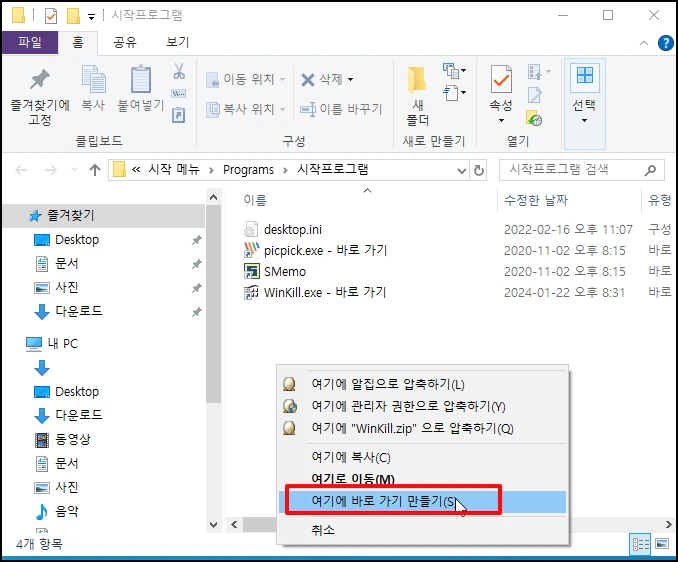
윈도우 10 키보드 윈도우 키 작동하지 않게 비활성화 하는 방법을 알아보았습니다.